-
Hiện tại trang web đang trong quá hình chuyển đổi và tái cấu trúc lại chuyên mục nên có thể một vài chức năng chưa hoàn thiện, một số bài viết và chuyên mục sẽ thay đổi. Nếu sự thay đổi này làm bạn phiền lòng, mong bạn thông cảm. Chúng tôi luôn hoan nghênh mọi ý kiến đóng góp để chúng tôi hoàn thiện và phát triển. Cảm ơn
You are using an out of date browser. It may not display this or other websites correctly.
You should upgrade or use an alternative browser.
You should upgrade or use an alternative browser.
CHUYÊN ĐỀ: Tổng hợp các ICONS đẹp cho các phần mềm giao diện
- Thread starter qqonline33
- Ngày gửi
xuandung11a2
Well-Known Member
Ko ai vào topic này nữa à
Link đây:http://www.iconarchive.com/category/application/iphone-icons-by-judge.html
Chúc vui!
JongZiZi
New Member
Tuong_duc_hong
New Member
em dùng spb mobile shell 3.5.3, đã copy vào máy, nhưng không biết làm sao để chuyển sang các icon như thế này được, bác nào chỉ giáo cho em với
xuandung11a2
Well-Known Member
em dùng spb mobile shell 3.5.3, đã copy vào máy, nhưng không biết làm sao để chuyển sang các icon như thế này được, bác nào chỉ giáo cho em với
Thay icon cho SPB mobile shell thật sự rất phức tạp,cơ bản là phải giải nén các file .DAT trong thư mục cài SPB (nhưng phải biết MK mới giải nén được) rồi,thay icon.Nhưng không phải icon nào cũng thay được mà phải định dạng theo chuẩn của SPB .Thay xong phải biết cách đóng gói lại file.dat....V.VV
Thay icon cho SPB mobile shell thật sự rất phức tạp,cơ bản là phải giải nén các file .DAT trong thư mục cài SPB (nhưng phải biết MK mới giải nén được) rồi,thay icon.Nhưng không phải icon nào cũng thay được mà phải định dạng theo chuẩn của SPB .Thay xong phải biết cách đóng gói lại file.dat....V.VV
=> Như bạn xuandung nói "thay icon cho SPB" tức là chỉ những icon hệ thống khi ta cài SPB phải ko, còn những icon của App như Opera, Resco, ... thì SPB có quản lí ko hả bạn ? Mình muốn thay icon của App thôi thì làm thế nào ? (Icon hệ thống SPB rất đẹp rồi cần gì thay đâu bạn ). Bạn hướng dẫn giúp nhé !
xuandung11a2
Well-Known Member
Công đoạn chính là thay icon thì tham khảo tại :http://www.pdaviet.net/showthread.php?51951-IconSystem-Bộ-icon-hệ-thống-đầy-đủ/page2
Cách này tuy dài nhưng thay khá triệt để.
Cách này tuy dài nhưng thay khá triệt để.
- Mình đã thử Reshack với Opera 10 (các soft khác thì hệ thống icon phức tạp hơn nhiều) ... đổi được icon nhưng Soft ko chạy + icon vẫn răng cưa dù icon gốc PNG rất đẹp (đã thay size 96x96, 128x128, hoặc giữ nguyên 64x64). ~X( Mất cả ngày ...
=> ps : ko xài Spb Plus nhé, quan trọng là phải đổi được icon trên Layout Mobile Shell 3.5 ... thực chất nó là Shortcut thôi (và cũng chỉ mong được đến thế) nhưng khó quá, can thiệp vào file exe của soft thật phức tạp
=> ps : ko xài Spb Plus nhé, quan trọng là phải đổi được icon trên Layout Mobile Shell 3.5 ... thực chất nó là Shortcut thôi (và cũng chỉ mong được đến thế) nhưng khó quá, can thiệp vào file exe của soft thật phức tạp
xuandung11a2
Well-Known Member
Vậy ta sẽ thử cách sau đây nhé.Cách này chắc chắn được và hiệu suất làm việc rất tốt.Wating ,please..........\-/\-/\-/
-PS:
Mình đã mất 30 phút để viết hướng dẫn nhưng cuối cùng không hiểu sao máy tự reset,chán quá quá chán .Hẹn bạn lần sau nhé.
Mà bạn SD máy gì,wm6.5 hay wm6.1?Nếu dùng WM6.5 thì hãy dùng JWMD Icon Changer v1.9 -Qúa đơn giản và nhanh chóng.Còn WM6.1 thì cần viết HD thật rồi.Đây là 1 số hình ảnh của việc thay icon wm6.1:



-PS:
Mình đã mất 30 phút để viết hướng dẫn nhưng cuối cùng không hiểu sao máy tự reset,chán quá quá chán .Hẹn bạn lần sau nhé.
Mà bạn SD máy gì,wm6.5 hay wm6.1?Nếu dùng WM6.5 thì hãy dùng JWMD Icon Changer v1.9 -Qúa đơn giản và nhanh chóng.Còn WM6.1 thì cần viết HD thật rồi.Đây là 1 số hình ảnh của việc thay icon wm6.1:



Chỉnh sửa cuối:
xuandung11a2
Well-Known Member
Cách thay icon APPs cho WM6.1 như sau ( bài viết ví dụ):
1.Download và cài Reshack,Resco Explorer và thư viện System tools.dll tại đây
Reshack có công dụng thay thế các icon trong dll và biết được vị trí các icon đó.Resco Explorer có tác dụng thay đổi đường dẫn đến icon cho Shortcut APPs.System Tools.dll chính là thư viện icon.
2.Ta phải hiểu thư viện dll nói trên chính là 1 thư viện chứa các file icon cần thay thế icon gốc của APP.Dùng RESHACK load file System Tools.dll sẽ thấy các icon trong đó.
3.Nhấn vào mục Icon Group ,chẳng hạn bạn thấy icon 1 và bạn muốn nó thay thế cho icon gốc của App.Vậy nhất thiết phải nhớ vị trí của icon đó trong thư viện dll này.Phần mình bôi đen chính là vị trí của nó.(Số 1)

4.Copy file System tools.dll vào thẻ nhớ (cho nó vào thư mục gốc-chính là Storage card.)
Chẳng hạn muốn thay icon cho Opera 10:
1.Dùng Resco Ex ,vào Windows/Start Menu/Programs nhấn và giữ chọn Opera 10.lnk ,sau đó chọn Properties.
2.Trong Properties,vào mục Shortcut và ta sẽ thấy đường dẫn của Opera như sau:46#"\Windows\OperaL.exe".Hãy sửa thành 46#"\Windows\OperaL.exe"?\Storage Card\System Tools.dll,-1
(-1 chính là vị trí số 1 đã nói ở trên)
3.Nhấn OK.Reset.Xong!!
Chú ý:
-Cách thay thế icon mình thích trong System Tools.dll : Dùng chức năng Replace trong Reshack và cuối cùng nhấn Save.
-Shared 1 thư viện dll ,có đầy đủ các icon hệ thống settings,các ứng dụng thường có,icon folders... Download
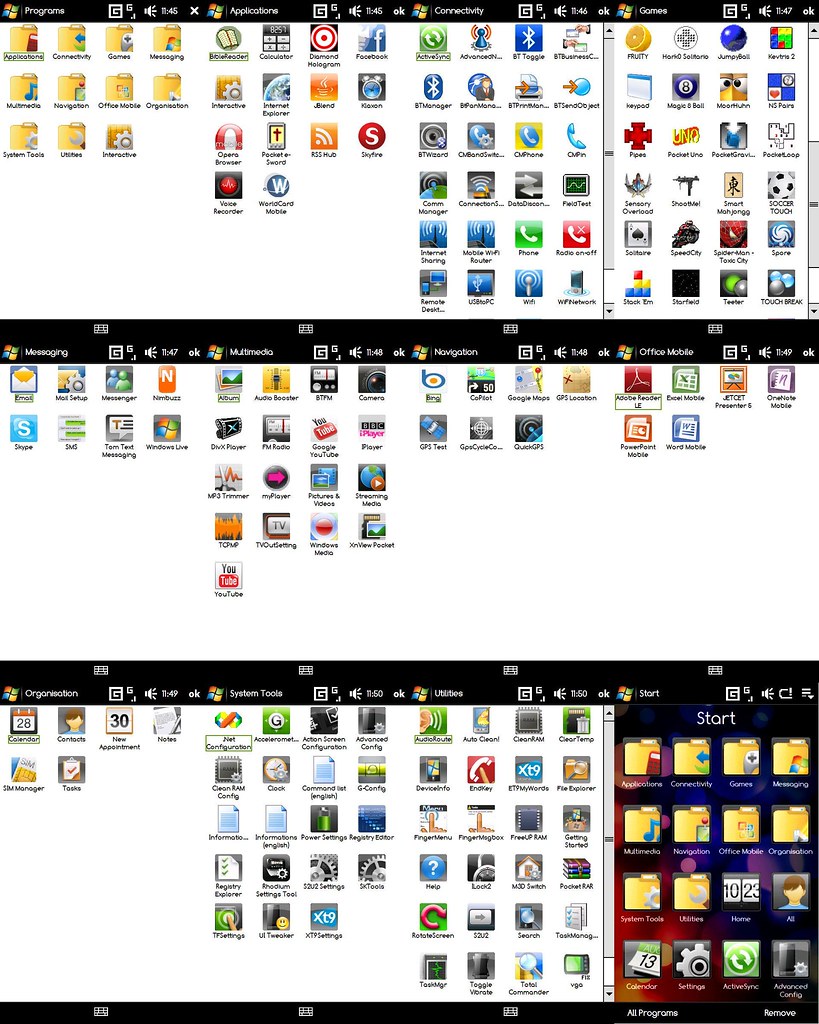
1.Download và cài Reshack,Resco Explorer và thư viện System tools.dll tại đây
Reshack có công dụng thay thế các icon trong dll và biết được vị trí các icon đó.Resco Explorer có tác dụng thay đổi đường dẫn đến icon cho Shortcut APPs.System Tools.dll chính là thư viện icon.
2.Ta phải hiểu thư viện dll nói trên chính là 1 thư viện chứa các file icon cần thay thế icon gốc của APP.Dùng RESHACK load file System Tools.dll sẽ thấy các icon trong đó.
3.Nhấn vào mục Icon Group ,chẳng hạn bạn thấy icon 1 và bạn muốn nó thay thế cho icon gốc của App.Vậy nhất thiết phải nhớ vị trí của icon đó trong thư viện dll này.Phần mình bôi đen chính là vị trí của nó.(Số 1)

4.Copy file System tools.dll vào thẻ nhớ (cho nó vào thư mục gốc-chính là Storage card.)
Chẳng hạn muốn thay icon cho Opera 10:
1.Dùng Resco Ex ,vào Windows/Start Menu/Programs nhấn và giữ chọn Opera 10.lnk ,sau đó chọn Properties.
2.Trong Properties,vào mục Shortcut và ta sẽ thấy đường dẫn của Opera như sau:46#"\Windows\OperaL.exe".Hãy sửa thành 46#"\Windows\OperaL.exe"?\Storage Card\System Tools.dll,-1
(-1 chính là vị trí số 1 đã nói ở trên)
3.Nhấn OK.Reset.Xong!!
Chú ý:
-Cách thay thế icon mình thích trong System Tools.dll : Dùng chức năng Replace trong Reshack và cuối cùng nhấn Save.
-Shared 1 thư viện dll ,có đầy đủ các icon hệ thống settings,các ứng dụng thường có,icon folders... Download
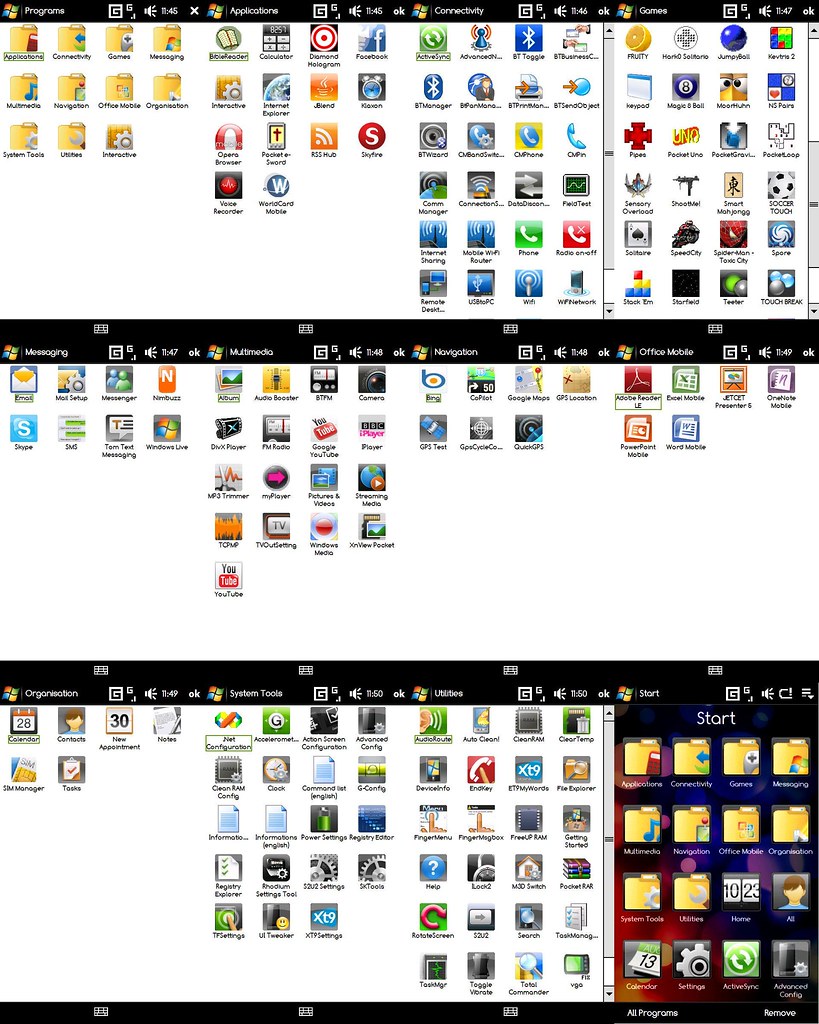
Hi vọng bạn hiểu và làm thành công!
Chỉnh sửa cuối:
hanoiwap
Super V.I.P
Thay icon cho SPB mobile shell thật sự rất phức tạp,cơ bản là phải giải nén các file .DAT trong thư mục cài SPB (nhưng phải biết MK mới giải nén được) rồi,thay icon.Nhưng không phải icon nào cũng thay được mà phải định dạng theo chuẩn của SPB .Thay xong phải biết cách đóng gói lại file.dat....V.VV
Trong chủ đề SpbMobileShell tôi đã đưa mật khẩu rồi.Bạn tìm lại sẽ thấy
Trong chủ đề SpbMobileShell tôi đã đưa mật khẩu rồi.Bạn tìm lại sẽ thấy
ps : Cách của bác hanoiwap là dùng để thay Background (hình nền Menu) ... còn thay hình nền bên ngoài thì làm theo cách của bạn xuandung rất đơn giản và nhanh. Em hiểu như vậy có đúng ko ?
Dung_MDA
New Member
Trong chủ đề SpbMobileShell tôi đã đưa mật khẩu rồi.Bạn tìm lại sẽ thấy
Em có biết MK nhưng chỉnh sửa giao diện SPB thật sự quá rắc rối,khó nhất là phải tạo được chuẩn định dạng icon bitmap hay background .Có bài tut về vấn đề này thì quá tốt.
Dung_MDA
New Member
ps : Cách của bác hanoiwap là dùng để thay Background (hình nền Menu) ... còn thay hình nền bên ngoài thì làm theo cách của bạn xuandung rất đơn giản và nhanh. Em hiểu như vậy có đúng ko ?
HD của bác xuandung11a2 chỉ là thay đổi biểu tượng icon APP thôi,còn muốn thay giao diện background SPB,icon SPB như bác mún ý,theo em bít còn khó hơn nhiều.
Soft của Resco (Explorer, Photo Manager ...) đều support "Big icon" 90x90 trên giao diện Spb Shell, mình dùng Reshack xem file exe của Photo Manager thấy size icon là 64x64 ??? nhưng trong Folder cài đặt Photo Manager lại thấy có 1 file PNG 90x90 (256 màu) ... hiện ko hiểu và ko biết làm thế nào cho các Soft khác hiển thị được "Big icon" như của Resco, 90x90 là quá to, nhưng rất nét và ko hề răng cưa như icon nhỏ, tuy nhiên mình áng chừng cỡ 75x75 hoặc 80x80 là vừa đẹp ... Bạn nào nghiên cứu được chia sẻ nhé !


